文章

当サイトではExcelについて知っておくべき情報を多数掲載しています。あわせてそちらもご覧いただくと専門的知識が得られますよ。
Excelのプルダウンメニューを利用して、特定のデータを選択し、その合計値を簡単に計算する方法について解説します。このテクニックは、特に販売データや人事データなど、様々な条件でサブセットを作成し集計を行いたい場合に非常に便利です。
プルダウンリストとSUMIF関数の活用
Excelでプルダウンリストから選択された項目に基づいて数値データの合計を求める場合、SUMIF関数が役立ちます。SUMIF関数は、指定された条件に一致するセル範囲の値の合計を計算します。
例えば、特定の販売員の販売データを集計する場合に便利です。
- データの準備: プルダウンリストで使用するデータ範囲と、集計対象のデータ範囲を準備します。
- プルダウンリストの作成: 「データ」タブの「データの入力規則」を使用して、プルダウンリストをセルに設定します。
- SUMIF関数の設定: 集計を行うセルにSUMIF関数を入力します。例えば、`=SUMIF(販売員範囲, 選択された販売員, 販売額範囲)` のように設定します。
COUNTIF関数との連携
条件に一致するデータの件数を数えたい場合は、COUNTIF関数を使用します。
これにより、特定の条件を満たすデータの数を簡単に把握することができます。集計だけでなく、データの傾向を掴むのにも役立ちます。
具体的な手順を1つ例を交えて説明しますね。
- あらかじめ別のセル(例:J2セルとK2セル)に条件を入力しておきます。例えば、「women」と「men」を入力します。
- COUNTIF関数を使って、男女別に登録件数を合計します。
- J3セルに「=COUNTIF(E:E, J2)」と入力します。ここでE列は今後項目が増えても自動で計算できるように全体を指定しています。
- 同様に、男性の件数を表示するK3セルにも「=COUNTIF(E:E, K2)」と入力します。
これでJ3セルとK3セルにE列の男女ごとの件数が集計されます。
複数条件でのデータ集計
複数の条件でデータを集計する場合、DSUM関数が有効です。DSUM関数は、指定された複数の条件に一致するデータをデータベースから抽出し、特定のフィールドの値を合計します。例えば、性別と地域を基にした販売額の合計を計算する場合に使用できます。
DSUM関数を使ったプルダウンで選択した項目を複数条件で集計する方法を具体例を使って説明していきますね。
- J3セルに性別で切り替えるプルダウンを設定します。
- K3セルに登録日のプルダウンを設定します。
- L3セルにDSUM関数を入力します。
- L3セルに「=DSUM(B2:H20, G2, J2:K3)」と入力します。ここでB2:H20はデータベース全体、G2は利用金額、J2:K3は性別と登録日の条件を示しています。
これで性別と登録日で絞った利用金額をL3セルで集計できます。
Excelだけよりも別スキルもあった方が良い!

Excel以外のスキルもあることであなたの市場価値が高まり、変化し続ける現代社会に適応することができるようになります。
ぶっちゃけ、Excelも他のこともできる方が人材としての価値は高まり、自分で仕事を選ぶこともできるようになります。
そんな、あなたのキャリアを再定義する第一歩を、『ChapterTwo』の無料オンライン相談会で踏み出してみませんか?Webデザインや動画編集の技術を学び、新しい分野でのキャリアをスタートさせる絶好の機会です。この相談会では、あなたの目指す未来と完全にマッチした学習プランを一緒に考え、あなたが直面するかもしれない疑問や不安を全て解消します。
- 個別対応で具体的な道筋を提案: あなたの現在のスキルセットとキャリア目標に基づいて、どのコースが最適かを専門のカウンセラーが一緒に考えます。
- リスキリングのメリットとプロセスの解説: 新しい技術を学ぶことの価値と、それが現在及び将来の職業にどのように役立つかを詳しく説明します。
- 実際の学習体験を前もって感じるチャンス: コースのカリキュラム、学習の流れ、実際のクラスの様子や学習資料についてのプレビューを提供します。
- キャリアチェンジを考えている方: 新しいスキルを身につけて、異業種への挑戦を目指す方。
- スキルアップを望む方: 現在の職業において、さらに高い専門性を持ちたい方。
- 副業やフリーランスを始めたい方: 独立して仕事を取りたいが、何から始めれば良いかわからない方。
無料オンライン相談会は、あなたが新しいキャリアパスを探求するのに理想的な場です。私たちと一緒に、あなたの可能性を最大限に引き出し、未来への大きな一歩を踏み出しましょう。今すぐ席を予約して、『ChapterTwo』での学びがあなたの人生をどのように変えることができるかを発見してください。この機会を活かして、自信を持って新しいステージへ進みましょう!
まとめ
Excelのプルダウンリストを活用することで、データ入力の効率を高めるとともに、SUMIFやCOUNTIF、DSUMといった関数を使って複雑なデータ集計を容易に行うことができます。これにより、データ分析の精度を向上させるとともに、業務の効率化を図ることが可能です。データ駆動型の意思決定を支援するために、これらのExcelテクニックを積極的に活用しましょう。
この記事を少しでもためになった!と思ったならコメントやSNSでみんなにシェアをしていただけるととても励みになります!これからも、ガジェットや便利ツールの情報発信していきますので、サイトをお気に入りやブックマークに入れていただけると、とっても嬉しいです(‘ω’)ノ。
ではでは、最後までご覧いただきありがとうございました。

Twitter:@Uriuri_writer
Follow @Uriuri_writer
Instagram:@uriuri_writer
Instagram
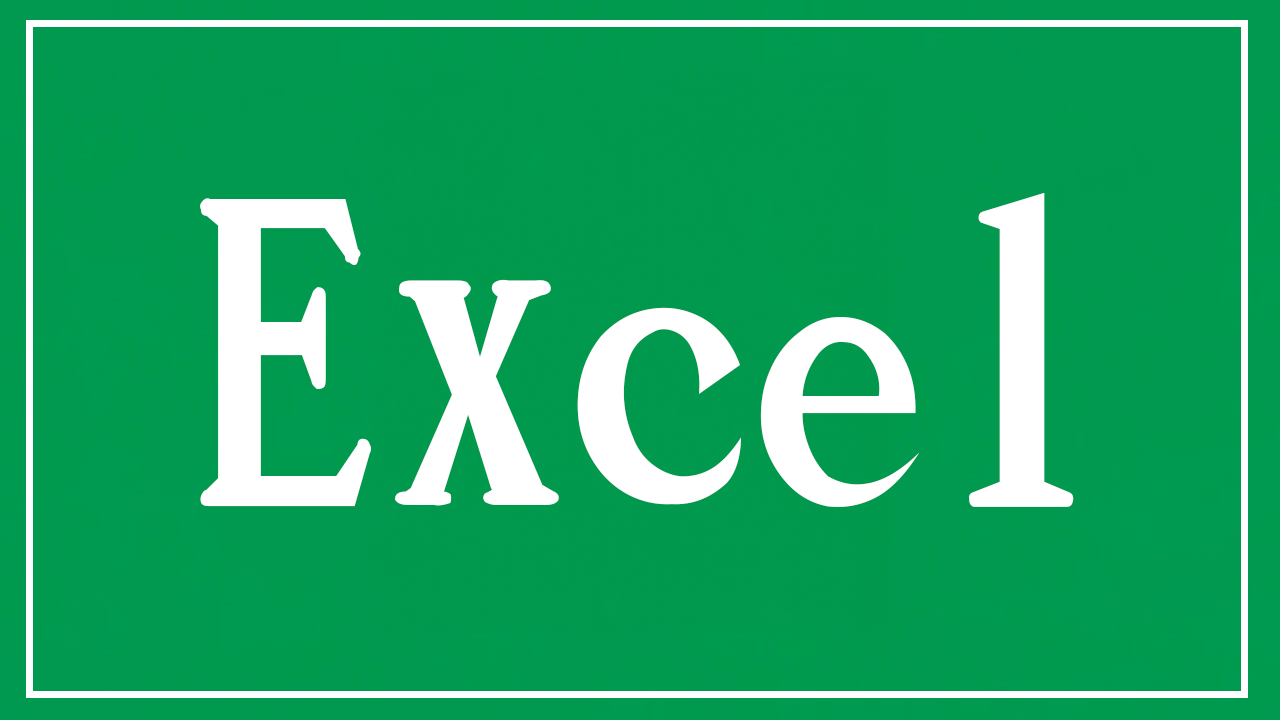


コメント